キャリアロックされた iPhone を購入する場合、対処しなければならない問題の 1 つは、海外旅行時を含め、キャリアを変更する自由が制限されることです。しかし、幸いなことに、現在では多くのキャリアが、ユーザーがデバイスのロックを解除できるようにしています。
SIM カードなしで iPhone のパスコード ロックを解除する方法を知りたい場合は、いくつかの方法があります。このガイドでは、専用ソフトウェア、iTunes、その他を使用して SIM カードなしで iPhone のパスコード ロックを解除する方法について説明します。早速始めましょう!
簡単な答え: SIM カードなしで iPhone のロックを解除できますか?
はい、SIM カードがなくても iPhone のロックを解除できます。そして幸いなことに、選択できるキャリア ロック解除テクニックがいくつかあります。スマート ソフトウェアの使用から、R-SIM/X-SIM、チューンの使用など。以下に各方法の手順を説明します。読み進めてください。
パート 1: スマート ソリューションを使用して SIM カードなしで iPhone パスコードを解除する方法 (100% 保証)
SIM カードなしで iPhone パスコード ロックを解除するための最も推奨されるソリューションの 1 つは、Passixer iPhone Unlocker です。このスマート ツールは、パスコードをバイパスし、SIM カードなしで iPhone を安全かつ効率的にロック解除できるように設計されています。
と Passixer iPhoneロック解除、データを危険にさらしたり、Apple ID やパスワードを提供したりすることなく、数回タップするだけでデバイスに再びアクセスできます。また、iOS 17 およびそれ以前のバージョンを含むすべてのバージョンの iOS デバイスと互換性があります。
さらに、Passixer iPhone Unlocker には、iCloud アクティベーション ロック、スクリーン タイム パスコード ロック、iTunes バックアップ パスワードなど、他の種類の iPhone ロックの問題を解決するための追加機能が満載されています。
主な特徴
- 4 桁と 6 桁のコード、Face ID、Touch ID など、あらゆる種類の iPhone 画面パスコードを削除します。
- SIM カードや iPhone を工場出荷時の状態にリセットすることなく、壊れたり無効になったりした iPhone のロックを解除します。
- パスワードを要求せずに Apple ID と iCloud アカウントを削除します。
- あらゆるタイプの iPhone でスクリーンタイム コード、iCloud アクティベーション ロック、iTunes バックアップ パスワード、MDM を効果的にバイパスします。
- 最新の iOS 17 以前を含むすべての iOS バージョンおよび iPhone モデルと互換性があります。
Passixer iPhone Unlockerの使い方は次のとおりです:
ステップ1: MacまたはWindowsにPassixer iPhone Unlockerをインストールし、アプリを起動します。そして “パスコードを消去 “機能をクリックしてください。

ステップ2: iPhone をコンピューターに接続すると、Passixer iPhone Unlocker がデバイスとの接続を確立し、画面にすべての関連情報を表示します。情報を確認し、「開始」ボタンをクリックして、ロック解除操作用の「ファームウェア パッケージ」のダウンロードを開始します。

ステップ3: 上記が完了したら、「0000」を押してiPhoneのロックを解除し、iPhoneのロック解除を開始します。

ステップ4: Passixer iPhone Unlocker は iPhone からパスコードを直ちに削除します。その後、パスコードなしで iPhone のロックを解除できます。

Passixer iPhone Unlocker を使用すると、SIM カードなしで iPhone のパスコードロックを解除することが想像以上に簡単になり、デバイスとそのすべての機能に制限なく完全にアクセスできるようになります。
パート2:無料のソリューションを使用してSIMカードなしでiPhoneのパスコードを解除する方法
SIM カードなしで iPhone のパスコードを解除する無料の方法をお探しの場合は、いくつかのオプションがあります。ただし、各方法を試す前に、成功率が保証されているわけではなく、一部の方法ではデータが完全に失われる可能性があることに注意してください。
方法1:iTunes経由でSIMカードなしでiPhoneのパスコードを解除する
最新バージョンの iTunes がコンピュータにインストールされており、iPhone が特定のキャリアにロックされていない場合は、iTunes 経由で SIM カードなしで iPhone のパスコード ロックを解除することもできます。プロセスは非常に簡単です。ただし、ロック解除プロセス中にデータが失われる可能性があるため、iPhone データのバックアップを取っておくことが重要です。
ステップ1: コンピュータで iTunes を起動し、USB ケーブルを使用して iPhone を接続します。
ステップ2: iTunes が iPhone を認識するまで待ちます。iPhone が特定の通信事業者にロックされていない場合は、iTunes が自動的に iPhone との接続を確立します。
ステップ3: iTunes インターフェースの左上にある「iPhone アイコン」をクリックします。次に、「概要」を選択し、「iPhone を復元」ボタンをクリックして操作を完了します。

アクティベーションプロセスが完了すると、SIM カードなしで iPhone のロックが解除されます。
方法 2: SIM カード通知を無視して SIM カードなしで iPhone パスコードを解除する [iOS 14 以降の場合]
iPhone が iOS 14 以降を実行している場合は、「SIM カードが必要です」または「SIM カードがインストールされていません」というメッセージを無視することもできます。必要なのは、SIM カードが必要なメッセージを閉じることだけです。そうすれば、SIM カードがなくても iPhone のパスコードが削除されます。
ステップ1: 「電源」ボタンを押してiPhoneの電源を入れます。
ステップ2: 右にスワイプして「言語と国」設定を選択します。次に、「手動で設定」を選択します。

ステップ3: Wi-Fi ネットワークに接続し、必要に応じてパスワードを入力します。次に、SIM カード通知 (SIM カードが利用できません) が表示されたら、「OK」をクリックして閉じます。
ステップ4: 最後に、画面の指示に従って、データとプライバシーの条件に同意し、ロック画面のパスワードを設定するなど、iPhone の設定を続行します。その後は、SIM カードなしで iPhone を使用できます。
方法3: R-SIM/X-SIMを使用してSIMカードなしでiPhoneのパスコードを解除する
特定のキャリアにロックされた iPhone をお持ちで、そのキャリアの SIM カードにアクセスできない場合は、R-SIM または X-SIM を使用して、SIM カードなしで iPhone のパスコード ロックを解除できます。R-SIM/X-SIM とは何ですか? R-SIM または X-SIM は、別のキャリアの SIM カードと一緒に iPhone に挿入できる非常に小さなチップ (長さ 0.2 mm 以下) で、キャリア ロックされていても、iPhone は適切な SIM カードで動作していると認識できます。
この方法を使用する手順は以下のとおりです。
ステップ1: 使用する SIM カードと一緒に R-SIM または X-SIM チップを iPhone に挿入し、iPhone が新しい SIM カードを認識して利用可能なネットワークを表示するまで待ちます。

ステップ2: リストからキャリアを選択し、キャリアコードを入力します。次に、iPhone モデルを選択します。
ステップ3: 希望するロック解除プロセスを選択し、リクエストが処理されるのを待ちます。その後、「承認」をタップして終了します。
ロック解除プロセスが完了すると、iPhone はロック解除され、SIM カードなしで使用できるようになります。
方法4: 他人のSIMカードを使ってiPhoneのロックを解除する
上記の方法が機能しない場合は、他の人の SIM カード (同じ通信事業者のものである必要があります) を使用して、iPhone を一時的にアクティブ化し、ロックを解除できます。方法は次のとおりです。
ステップ1: ロックされた iPhone と同じ通信事業者を使用している友人または家族から SIM カードを借ります。次に、SIM カードを取り外し、借りた SIM カードを iPhone に挿入します。

ステップ2: Wi-Fi ネットワークに接続し、画面の指示に従って、借りた SIM カードを使用して iPhone をアクティベートします。
ステップ3: iPhone がアクティベートされたら、借りた SIM カードを取り外すことができます。SIM カードなしで iPhone のパスコード ロックを解除できました。
ボーナス: iPhone がロック解除されているかどうかを確認する方法
iPhone がロック解除されているかどうかわからない場合は、ロック状態を確認する方法がいくつかあります。ここでは、試すことができる 3 つの効果的な方法について説明します。
方法1: キャリアに電話する
iPhone のロック状態を確認するには、まず現在の通信事業者に連絡して、iPhone のロック解除状態について問い合わせてください。通信事業者は、iPhone のロック解除状態に関する情報を提供することができます。ただし、いくつかの情報を提供する必要がある場合があります。
方法2: iPhoneの設定を確認する
iPhone のロック解除ステータスを確認するもう 1 つの方法は、「設定」を使用することです。iPhone で「設定」アプリを開いて、次の操作を行うだけです。
ステップ1: [モバイル] > [モバイルデータオプション] をタップします。
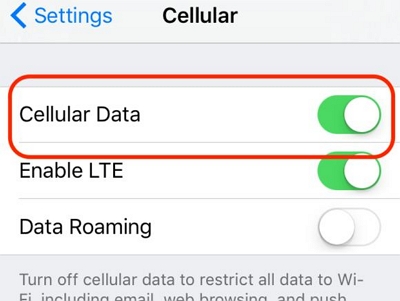
ステップ2: APN 設定を変更するオプションが表示された場合、iPhone はロック解除されていることを示します。ただし、このオプションが表示されない場合は、iPhone が特定の通信事業者にロックされている可能性があります。
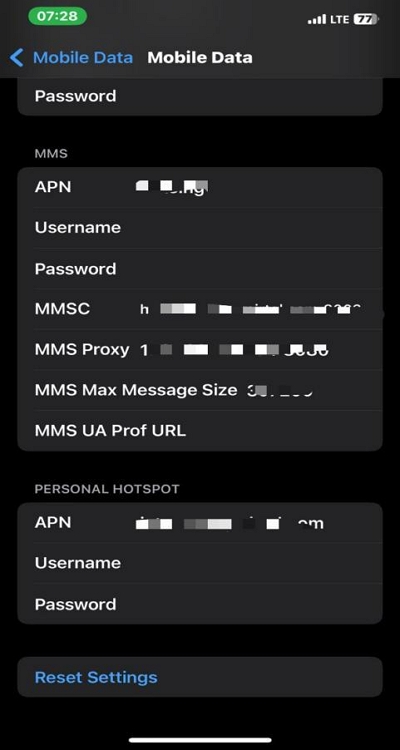
方法3: 別のキャリアのSIMカードでロック状態を確認する
この作業には、別の通信事業者の SIM カードを使用することもできます。別の通信事業者の SIM カードを入手して、iPhone に挿入するだけです。iPhone が新しい通信事業者のネットワークを認識し、通話やモバイルデータへのアクセスを許可した場合、iPhone はロック解除されています。ただし、iPhone にエラー メッセージが表示されたり、新しい通信事業者のネットワークが認識されなかったりする場合は、まだロックされている可能性があります。
よくあるご質問
Q1: キャリアなしでiPhoneのロックを解除することは可能ですか?
はい、Passixer iPhone Unlocker などのサードパーティのロック解除ツールの使用、R-SIM/X-SIM の使用、他の人の SIM カードの使用など、さまざまな方法を使用して、キャリアなしで iPhone のロックを解除することは可能です。
Q2: SIMカードなしで携帯電話を工場出荷時の状態にリセットできますか?
はい、SIM カードがなくても電話機を工場出荷時の状態にリセットできます。手順は、SIM カードが入った電話機をリセットする場合と似ています。ただし、工場出荷時の状態にリセットすると電話機のすべてのデータが消去されるため、リセットを実行する前にデータをバックアップすることが必須です。
結論
SIMカードなしでiPhoneのパスコードを解除するには、さまざまな方法があります。 Passixer iPhoneロック解除 または、このガイドで説明されている無料の方法を選択すると、iPhone のロックを解除してその機能に完全にアクセスするための知識とツールが得られます。SIM カードなしで iPhone のパスコード ロックを解除するための最適な方法を選択するときは、特定の状況と要件を考慮することを忘れないでください。
